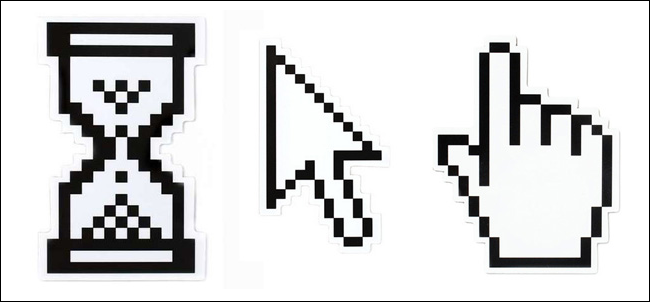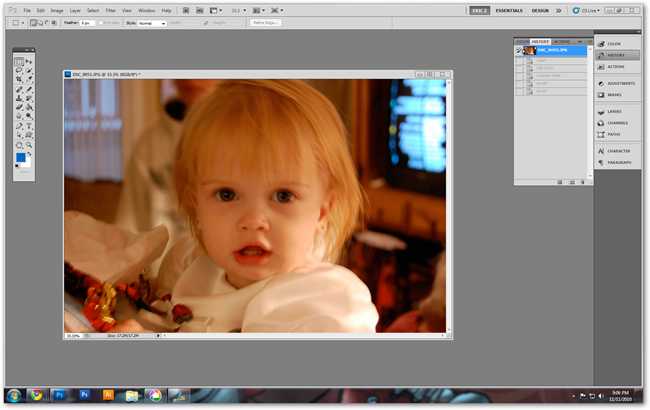Vi yra galingas teksto redaktorius, įtrauktas į daugumą„Linux“ sistemos, net įterptosios. Kartais teks redaguoti teksto failą sistemoje, kurioje nėra draugiškesnio teksto rengyklės, todėl žinoti Vi yra būtina.
Skirtingai nuo „Nano“, lengvai naudojamo terminalo teksto rengyklės,Vi nelaiko jūsų rankos ir ekrane pateikia sparčiųjų klavišų sąrašą. Tai yra modalinis teksto redaktorius ir jame yra ir įterpimo, ir komandų režimai.
Darbo pradžia
„Vi“ yra terminalo programa, todėl ją turėsite paleisti iš terminalo lango. Naudoti vi / kelias / į / failą komanda atidaryti esamą failą su Vi. vi / kelias / į / failą komanda taip pat veikia, jei failo dar nėra; Vi sukurs naują failą ir įrašys jį į nurodytą vietą, kai įrašysite.

Nepamirškite naudoti sudo, jei norite redaguoti sistemos failą. Taigi, pavyzdžiui, įveskite sudo vi / etc / fstab jei norite redaguoti savo fstab failą. Naudoti su Vietoj to, jei naudojate ne „Ubuntu“ „Linux“ versiją, kurioje nenaudojama sudo.
Komandų režimas
Štai ką matysite atidarę failąvi. Panašu, kad galite tiesiog pradėti rašyti, bet to negalite. Vi yra modalinis teksto redaktorius, kuris atidaromas komandų režimu. Bandant įvesti šį ekraną, įvyks netikėtas elgesys.

Komandų režimu galite perkelti žymeklį rodyklių klavišais. Paspauskite x klavišas, skirtas ištrinti simbolį po žymekliu. Yra daugybė kitų ištrynimo komandų, pavyzdžiui, rašyti dd (du kartus paspauskite mygtuką d) ištrins visą teksto eilutę.
Galite pasirinkti, kopijuoti, iškirpti ir įklijuoti tekstą komandų režimu. Padėkite žymeklį kairėje arba dešinėje norimo kopijuoti teksto pusėje ir paspauskite v Raktas. Pasukite žymeklį, kad pasirinktumėte tekstą, tada paspauskite y kopijuoti pasirinktą tekstą arba x kad supjaustytum. Padėkite žymeklį norimoje vietoje ir paspauskite p klavišas, jei norite įklijuoti nukopijuotą ar supjaustytą tekstą.
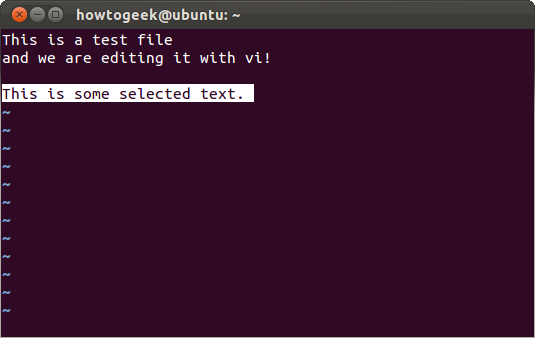
Įterpimo režimas
Be komandinio režimo, kitas režimas, kurį reikia žinoti, yra įterpimo režimas, kuris leidžia įterpti tekstą į Vi. Įeiti įterpimo režimą lengva, kai tik žinai, kad jis egzistuoja - tereikia paspausti mygtuką i klavišą vieną kartą, kai žymeklį nustatysite komandų režimu. Pradėkite rašyti ir Vi įterps jūsų įvestus simbolius į failą, o ne bandys juos aiškinti kaip komandas.

Baigę įterpimo režimą, paspauskite klavišą pabėgti, kad grįžtumėte į komandų režimą.
Taupymas ir miegojimas
Galite išsaugoti ir išjungti vi naudodami komandų režimą. Pirmiausia įsitikinkite, kad esate komandų režime, paspausdami klavišą pabėgti (dar kartą paspaudus pabėgimo klavišą, nieko nepadaroma, jei jau esate komandų režime).
Tipas : wq ir paspauskite „Enter“, kad įrašytumėte failą į diską, ir uždarykite vi. Taip pat galite padalinti šią komandą - pavyzdžiui, įveskite : w ir paspauskite „Enter“, jei norite failą įrašyti į diską, neišspausdami ar įvesdami tekstą : q uždaryti vi neišsaugant failo.

Vi neleis jums mesti, jei pakeitėte failą nuo paskutinio išsaugojimo, tačiau galite įvesti : q! ir paspauskite „Enter“, kad nepaisytumėte šio įspėjimo.

Patikrinkite „Nano“, jei ieškotelengviau naudojamas terminalo teksto rengyklė. Daugelyje „Linux“ paskirstymų yra įdiegta „Nano“, tačiau įterptosios sistemos ir kita pašalinta aplinka dažnai apima tik Vi.